L'Éditeur du Registre conserve un enregistrement de toutes les clés de Registre que vous pouvez soit modifier, renommer ou même supprimer manuellement. Mais, toutes les clés ne peuvent pas être modifiées par les utilisateurs, car ce sont les clés protégées et nécessitent des autorisations spéciales pour les modifier. Dans cet article, nous allons montrer comment obtenir l'autorisation complète des clés protégées de l'éditeur de registre.
Comment obtenir l'autorisation complète des clés protégées dans l'Éditeur du Registre
REMARQUE –
Les clés protégées sont « protégées » afin de se prémunir contre les modifications occasionnelles par les utilisateurs du domaine. Ces touches sont très sensibles et peuvent souvent entraîner la non-fonctionnalité d'un périphérique particulier sur votre ordinateur.
Ainsi, avant d'apporter des modifications au registre, nous vous suggérons fortement de créer une sauvegarde du registre.
1. Ouvrez l'éditeur de registre.
2. Ensuite, cliquez sur "Déposer“. Après cela, cliquez sur "Exportation" pour créer une sauvegarde sur votre ordinateur.

3. Une fois que vous l'avez fait, accédez à l'emplacement de la clé de registre avec laquelle vous rencontrez ce problème.
4. Ensuite, dans le volet de gauche, faites un clic droit sur la clé puis cliquez sur "Autorisations…“.
[
Exemple – Pour présenter la méthode, nous avons modifié l’autorisation du ‘Stratégies‘ clé située à –
Ordinateur\HKEY_CURRENT_USER\SOFTWARE\Politiques
Appliquez simplement cette même méthode pour la clé contenant la valeur en conflit sur votre appareil.
]

5. Dans la fenêtre Autorisations, cliquez sur "Avancée” pour modifier les paramètres.

6. Maintenant, cliquez sur "Changer“.

7. Ensuite, cliquez sur "Avancée“.
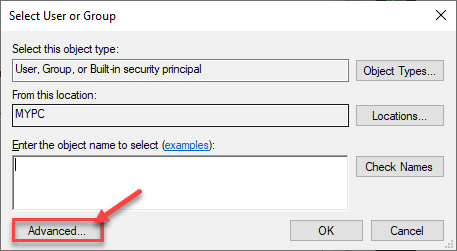
8. Ici, il suffit de cliquer sur "Trouve maintenant” pour afficher la liste des groupes.
9. Après cela, faites défiler la liste des groupes ou des utilisateurs et sélectionnez votre Nom d'utilisateur.
(Pour cet ordinateur, le nom d'utilisateur est « Sambit ».)
10. Cliquer sur "d'accord” pour enregistrer cette modification.
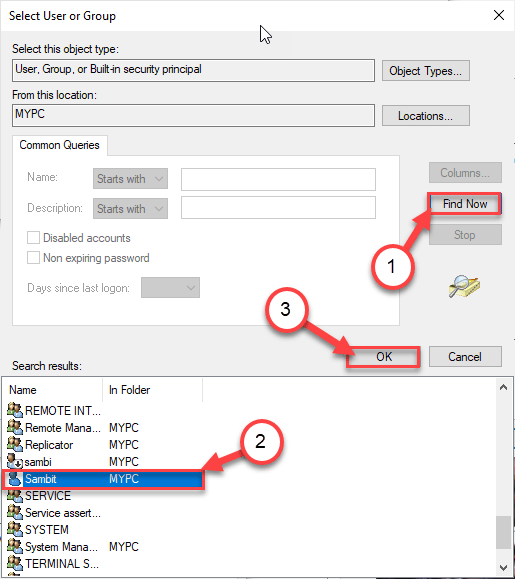
10. Encore une fois, cliquez sur "d'accord“.

11. Pour revenir aux paramètres avancés, cliquez sur "Appliquer" et "d'accord” pour enregistrer cette modification.

12. Vous reviendrez à la page Autorisations.
13. Sélectionnez simplement votre nom d'utilisateur dans la liste « Noms de groupe ou d'utilisateur: ».
14. Puis, Chèque les "Permettre« boîte de la »Controle total'option.
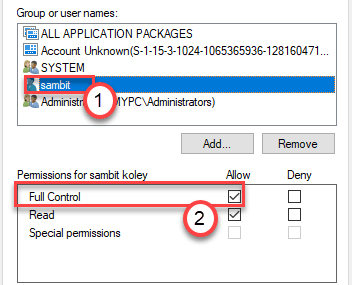
15. Enfin, cliquez sur "Appliquer" et "d'accord” pour enregistrer cette modification sur votre ordinateur.

Maintenant, essayez de modifier la clé avec laquelle vous rencontriez des problèmes. Cela devrait vous aider à résoudre le problème.


